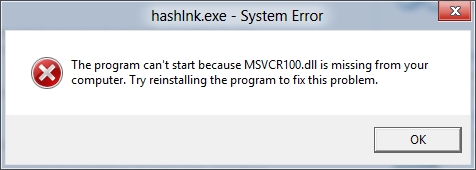AVCHD ఫైల్లు తగిన హై-రిజల్యూషన్ కెమెరాతో (ప్రధానంగా సోనీ లేదా పానాసోనిక్ నుండి) చిత్రీకరించబడిన వీడియోలు మరియు ఇవి బ్లూ-రే ప్లేయర్లలో లేదా తాజా DVD ప్లేయర్లలో ప్లే చేయడానికి రూపొందించబడిన కంటైనర్లు. కంప్యూటర్లో, వినియోగదారు అలాంటి రికార్డింగ్లను చాలా అరుదుగా ఎదుర్కొంటారు, కాని వీడియోలను చూడటానికి చాలా ఆధునిక ప్రోగ్రామ్లు వాటిని పరిష్కరించగలవు.
AVCHD ఆకృతిలో వీడియోలను తెరవండి
ఈ ఫార్మాట్లోని ఫైల్ ఒక వీడియో కాబట్టి, అధిక నాణ్యతతో మాత్రమే, మీరు దీన్ని వివిధ రకాల మీడియా ప్లేయర్లతో తెరవగలరు.
ఇవి కూడా చూడండి: కంప్యూటర్లో వీడియో చూడటానికి ప్రోగ్రామ్లు
విధానం 1: VLC మీడియా ప్లేయర్
ప్రసిద్ధ ఓపెన్ సోర్స్ మీడియా ప్లేయర్. మద్దతు ఉన్న ఫార్మాట్ల యొక్క భారీ సంఖ్యలో పేరుగాంచింది, వాటిలో AVCHD ఉంది. ఇది సహేతుకంగా బాగా పనిచేస్తుంది, కాని చాలా మంది వినియోగదారులు రోజువారీ ఉపయోగం కోసం ఇది చాలా సౌకర్యవంతంగా లేదు.
- ప్రోగ్రామ్ తెరిచి మెనుని ఎంచుకోండి "మీడియా"-"ఫైల్ తెరవండి ...".

- విండోలో "ఎక్స్ప్లోరర్" మీ వీడియోతో ఫోల్డర్కు వెళ్లండి. డిఫాల్ట్గా VLAN లు AVCHD ఆకృతిని గుర్తించలేవని దయచేసి గమనించండి, కాబట్టి, స్క్రీన్షాట్లో గుర్తించబడిన డ్రాప్-డౌన్ మెనులో, ఎంచుకోండి "అన్ని ఫైళ్ళు (*. *)".

- కావలసిన క్లిప్ ప్రదర్శించబడినప్పుడు, దాన్ని మౌస్ క్లిక్తో ఎంచుకుని క్లిక్ చేయండి "ఓపెన్".

- ఫైల్ ప్రధాన ప్రోగ్రామ్ విండోలో ప్రారంభమవుతుంది.

AVCHD అధిక-నాణ్యత వీడియో ఫార్మాట్ అని దయచేసి గమనించండి మరియు మీకు తాజా ప్రాసెసర్ మరియు వీడియో కార్డ్ లేకపోతే VLC లో ఇలాంటి వీడియోలు మందగించవచ్చు.
విధానం 2: మీడియా ప్లేయర్ క్లాసిక్
పెద్ద సంఖ్యలో ఫార్మాట్లకు మద్దతు ఉన్న మరొక చాలా సాధారణ ఆటగాడు. చాలా కాలం క్రితం ఉంది, కానీ త్వరలో దాని అభివృద్ధి మరియు మద్దతు ఆగిపోతుంది, ఇది కొంతమంది వినియోగదారులను ఆకర్షించకపోవచ్చు.
- ఓపెన్ మీడియా ప్లేయర్ క్లాసిక్. అంశాన్ని ఎంచుకోండి "ఫైల్"అప్పుడు "త్వరగా ఫైల్ తెరవండి".

- విండోలో "ఎక్స్ప్లోరర్" కావలసిన క్లిప్తో డైరెక్టరీకి వెళ్లండి. సంబంధిత జాబితాలోని అన్ని ఫైళ్ళ ప్రదర్శనను ప్రారంభించండి.

- కనిపించే ఫైల్ను ఎంచుకుని, క్లిక్ చేయడం ద్వారా దాన్ని తెరవండి "ఓపెన్".

- ప్లేబ్యాక్ ప్రారంభమవుతుంది మరియు మీరు రికార్డింగ్ను చూడవచ్చు.

మీడియా ప్లేయర్ క్లాసిక్ VLC కన్నా హార్డ్వేర్-స్నేహపూర్వకంగా ఉంటుంది, అయితే కొన్ని AVCHD ఫైల్లు ధ్వని లేకుండా అమలు చేయగలవు. ప్లేయర్ను పున art ప్రారంభించడం ద్వారా ఈ బగ్ చికిత్స పొందుతుంది.
విధానం 3: జెట్ ఆడియో
ఈ ఆటగాడు కొరియా కంపెనీ COWON నుండి, దాని MP3- ప్లేయర్లకు ప్రసిద్ది. ఈ ప్రోగ్రామ్ యొక్క అనేక అదనపు విధులు కొన్ని లోపంగా కనిపిస్తాయి మరియు ఇంటర్ఫేస్ కొద్దిగా సులభం కావచ్చు.
- అనువర్తనాన్ని తెరిచిన తరువాత, ఫోల్డర్ యొక్క చిత్రంతో ఉన్న బటన్పై క్లిక్ చేయండి - ఇది ప్లేబ్యాక్ కంట్రోల్ యూనిట్ పక్కన ఉంది.

- అటువంటి ప్రోగ్రామ్ల కోసం మీడియా ఫైల్లను జోడించడానికి ఇది ప్రామాణిక ఇంటర్ఫేస్ను తెరుస్తుంది. ఇది డ్రాప్-డౌన్ జాబితాలో అన్ని రకాల ఫైళ్ళ ప్రదర్శనను ప్రారంభించాలి.

- అప్పుడు టార్గెట్ ఫైల్ ఉన్న డైరెక్టరీకి వెళ్లి, దాన్ని ఎంచుకుని నొక్కండి "ఓపెన్".

- మద్దతు లేని ఫార్మాట్ హెచ్చరిక కనిపిస్తుంది. పత్రికా "అవును".

- ప్రారంభించిన వీడియోను తెరిచే ప్లేయర్ విండోలో చూడవచ్చు.

జెట్ ఆడియో యొక్క స్పష్టమైన లోపం రష్యన్ స్థానికీకరణ లేకపోవడం - ప్రోగ్రామ్ డెవలప్మెంట్ యొక్క పదేళ్ల చరిత్ర ఉన్నప్పటికీ డెవలపర్లు దీన్ని జోడించలేదు.
విధానం 4: KMP ప్లేయర్
మల్టీమీడియా ఫైళ్ళను ప్లే చేయడానికి ఇటీవల జనాదరణ పొందిన ప్రోగ్రామ్ కూడా ఉచిత లైసెన్స్ ఆధారంగా రూపొందించబడింది. ఏదేమైనా, అప్లికేషన్ డెవలపర్లు తమ మెదడులో ప్రకటనలను పొందుపరచడం ద్వారా వారి లాభాలను సంపాదిస్తారు - ఇది ఒక ముఖ్యమైన లోపం, ఇది ప్రత్యామ్నాయాల నుండి ఉచితంగా లభిస్తుంది.
- ప్లేయర్ తెరవండి. ప్రోగ్రామ్ లోగోపై క్లిక్ చేసి ప్రధాన మెనూకు వెళ్లి అంశంపై క్లిక్ చేయండి "ఫైల్స్ (లు) తెరవండి ...".

- మీరు కోరుకున్న ఎంట్రీతో ఫోల్డర్కు వెళ్ళే ముందు, జాబితాలో సెట్ చేయండి ఫైల్ రకం అన్ని సాధ్యమైన ప్రదర్శన.

- అనుసరించండి "ఎక్స్ప్లోరర్" AVCHD రికార్డ్ యొక్క నిల్వ స్థానానికి మరియు దానిని తెరవండి.

- ఫైల్ ప్రోగ్రామ్లోకి లోడ్ అవుతుంది (దీనికి చాలా సెకన్లు పట్టవచ్చు) మరియు ప్లేబ్యాక్ ప్రారంభమవుతుంది.

KMP ప్లేయర్, వాస్తవానికి, ఈ పనిని ఎదుర్కుంటాడు, కాని మునుపటి ముగ్గురు ఆటగాళ్ళ కంటే చాలా ఘోరంగా ఉన్నాడు - వాటిలో వీడియో దాదాపు తక్షణమే ప్రారంభమైంది, అయితే ఇక్కడ లోడింగ్ అవసరం. మీరు ఈ ప్రత్యేకమైన ప్లేయర్ని ఉపయోగించాలని నిర్ణయించుకుంటే ఈ విషయాన్ని పరిగణించండి.
విధానం 5: స్ప్లాష్ 2.0
మిరిల్లిస్ నుండి కొత్త మీడియా ప్లేయర్. ఇది ఆధునిక ఇంటర్ఫేస్, వేగం మరియు రష్యన్ భాష యొక్క ఉనికిని కలిగి ఉంది.
స్ప్లాష్ 2.0 ని డౌన్లోడ్ చేయండి
- ప్రోగ్రామ్ ఓపెన్తో, స్క్రీన్ పైభాగంలో ఉంచండి. పాప్-అప్ మెను కనిపిస్తుంది, దీనిలో మీరు ఎంచుకోవాలి "ఫైల్ తెరువు".

- తెరిచిన ఫైల్ అప్లోడ్ ఇంటర్ఫేస్లో, అన్ని ఫైల్ల ప్రదర్శనను ప్రారంభించండి (అంశం "అన్ని ఫైళ్ళు (*. *)" జాబితాలో).

- మీరు అమలు చేయదలిచిన వీడియోతో ఫోల్డర్ను కనుగొని, దాన్ని ఎంచుకుని క్లిక్ చేయండి "ఓపెన్".

- క్లిప్ ప్రధాన అప్లికేషన్ విండోలో ప్లే చేయడం ప్రారంభిస్తుంది.

దాని యోగ్యత ఉన్నప్పటికీ, స్ప్లాష్ చెల్లింపు ఆటగాడు. ట్రయల్ వెర్షన్ 30 రోజులు చెల్లుతుంది. అదనంగా, అంతర్నిర్మిత కొనుగోళ్లు ఉన్నాయి, ఇది ఈ ప్రోగ్రామ్కు అనుకూలంగా లేదని కూడా సూచిస్తుంది.
విధానం 6: GOM ప్లేయర్
పెరుగుతున్న మీడియా ప్లేయర్. గొప్ప అవకాశాలు అతనికి చాలా పాత పరిష్కారాలతో పోటీ పడటానికి అనుమతించాయి. అయ్యో, ఇది అంతర్నిర్మిత ప్రకటనలను కూడా కలిగి ఉంది.
- GOM ప్లేయర్ను తెరవండి. మెనుని ప్రదర్శించడానికి ప్రోగ్రామ్ లోగోపై ఎడమ క్లిక్ చేయండి. అందులో, ఎంచుకోండి "ఫైల్ (లు) తెరువు ...".

- మీ AVCHD ఉన్న డైరెక్టరీకి వెళ్ళిన తరువాత, డ్రాప్-డౌన్ జాబితా నుండి ఎంచుకోండి "అన్ని ఫైళ్ళు (*. *)".

- వీడియో ప్రదర్శించబడినప్పుడు, దాన్ని ఎంచుకుని, సంబంధిత బటన్పై క్లిక్ చేయడం ద్వారా దాన్ని తెరవండి.

- పూర్తయింది - వీడియో ప్లే చేయడం ప్రారంభిస్తుంది.

ప్రకటనలను మినహాయించి, GOM ప్లేయర్ అనేది ఉపయోగించడానికి చాలా బాగుంది. పూర్తి స్థాయి రష్యన్ స్థానికీకరణ ఉనికిలో గణనీయమైన ప్లస్ ఉంటుంది.
విధానం 7: జూమ్ ప్లేయర్
ఇన్మాట్రిక్స్ స్టూడియో నుండి ఒక బహుళ పరిష్కారం. అవకాశాల సంపద ఉన్నప్పటికీ, ఆటగాడికి రష్యన్ భాషలోకి అనువాదం లేదు, ఇంకా అందుబాటులో ఉన్న ట్రయల్ వెర్షన్ 30 రోజుల ఉపయోగానికి పరిమితం చేయబడింది.
- ప్రోగ్రామ్ను తెరవండి. సందర్భ మెనుని తీసుకురావడానికి ప్రధాన అనువర్తన విండోలో ఎక్కడైనా కుడి క్లిక్ చేయండి. అందులో, ఎంచుకోండి "ఓపెన్ ఫైల్ (లు)".

- విండో కనిపించినప్పుడు "ఎక్స్ప్లోరర్", మునుపటి పద్ధతుల మాదిరిగానే డ్రాప్-డౌన్ మెనుని ఉపయోగించండి, ఇక్కడ మీరు ఎంపికను ఎంచుకోవాలి "అన్ని ఫైళ్ళు".

- తదుపరి చర్యలు కూడా మారవు - మీ క్లిప్తో ఫోల్డర్కు వెళ్లి, దాన్ని ఎంచుకుని తెరవండి.

- వీడియో ప్లేబ్యాక్ ప్రారంభమవుతుంది.

జూమ్ ప్లేయర్, ఇతర ఆటగాళ్ళలా కాకుండా, వినియోగదారు సెట్ చేసిన విండో రిజల్యూషన్ను మార్చదని దయచేసి గమనించండి.
AVCHD పొడిగింపుతో ఫైల్లను అమలు చేయగల అత్యంత విజయవంతమైన ప్లేయర్లలో ఒకటి. ఇది చెల్లింపు ప్రాతిపదికన కాకపోతే, దానిని మొదటి స్థానంలో ఉంచవచ్చు.
సంగ్రహంగా, AVCHD వంటి వీడియోతో పని చేయగల ఆటగాళ్ల జాబితా అంత పెద్దది కాదని మేము గమనించాము. పాయింట్ ఫార్మాట్ యొక్క అరుదుగా ఉంటుంది - విండోస్లో, దీని సాధారణ ఎంపిక MTS, ఇది ఎక్కువ ప్రోగ్రామ్లకు మద్దతు ఇస్తుంది. ఇప్పటివరకు ఆన్లైన్ సేవలు ఈ రకమైన వీడియోలను మరొకదానికి మాత్రమే మార్చగలవు, కాని వాటిని ఎలా తెరవాలో ఇప్పటికీ వారికి తెలియదు.